1.录播室操作简明教程
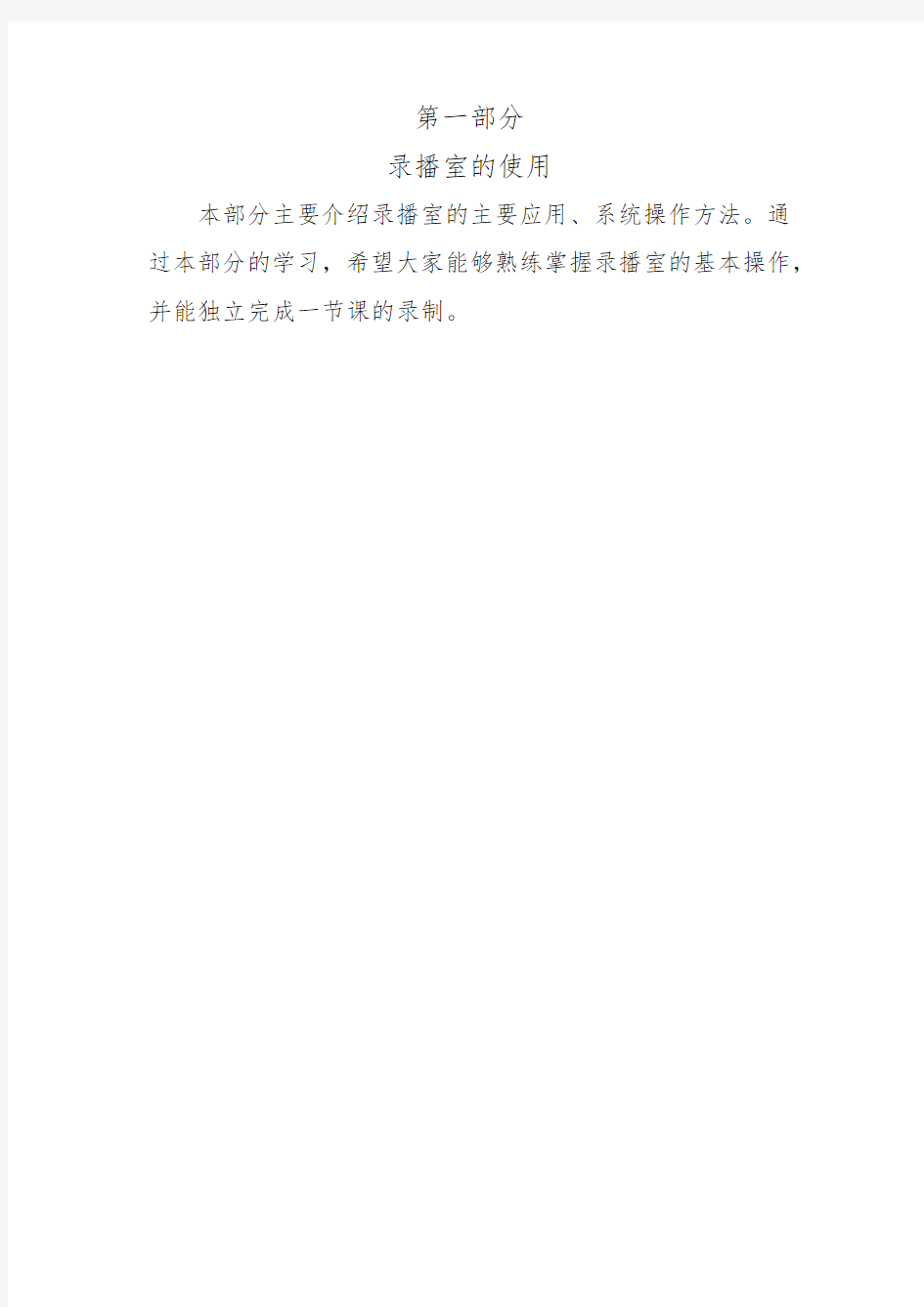
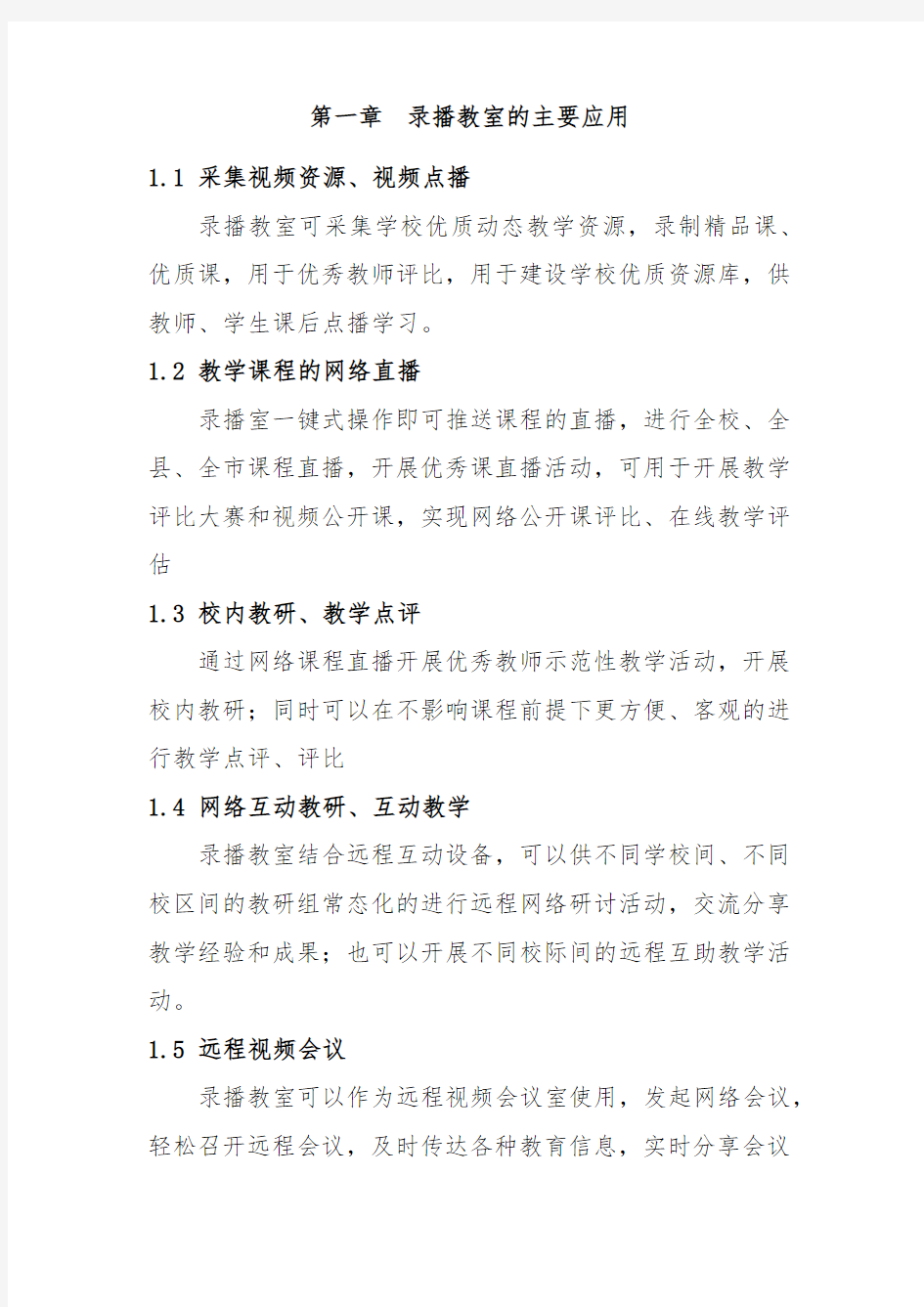
第一部分
录播室的使用
本部分主要介绍录播室的主要应用、系统操作方法。通过本部分的学习,希望大家能够熟练掌握录播室的基本操作,并能独立完成一节课的录制。
第一章录播教室的主要应用
1.1 采集视频资源、视频点播
录播教室可采集学校优质动态教学资源,录制精品课、优质课,用于优秀教师评比,用于建设学校优质资源库,供教师、学生课后点播学习。
1.2教学课程的网络直播
录播室一键式操作即可推送课程的直播,进行全校、全县、全市课程直播,开展优秀课直播活动,可用于开展教学评比大赛和视频公开课,实现网络公开课评比、在线教学评估
1.3校内教研、教学点评
通过网络课程直播开展优秀教师示范性教学活动,开展校内教研;同时可以在不影响课程前提下更方便、客观的进行教学点评、评比
1.4网络互动教研、互动教学
录播教室结合远程互动设备,可以供不同学校间、不同校区间的教研组常态化的进行远程网络研讨活动,交流分享教学经验和成果;也可以开展不同校际间的远程互助教学活动。
1.5远程视频会议
录播教室可以作为远程视频会议室使用,发起网络会议,轻松召开远程会议,及时传达各种教育信息,实时分享会议
资料。
第二章录播系统的操作
2.1录制课前准备及注意事项
(1)开机顺序:总开关+UPS电源+录播主机+控制台软件+录播教室电脑、触控一体机
(2)关机顺序:录播教室电脑、触控一体机+控制台软件+录播主机+UPS电源+总开关
(在这里需要特别强调的是,总开关电源在控制室的前墙上,开电源时自上而下分路开启,关闭电源时则是自下而上分路断开,顺序是相反的。)
(3)教室内灯光提前打开,待灯光稳定之后开始录课;窗户关上,遮光窗帘拉严;关闭不必要的产生噪音的设备。(4)引导学生快速坐好,不要随意站起走动:
(5)授课老师在讲台移动速度不要过快;注意讲台两边站立位置要避开两侧学生摄像机以免遮挡镜头;移动范围在黑板长度范围效果最佳;下讲台走中间不可走墙边。
(6)授课老师点名学生回答问题方式:
◆应尽量让被提问学生回答时间长一些,拍摄到学生特写;
◆在全自动拍摄模式下,老师尽量避免采用开火车形式让学生挨个起立回答问题
(摄像机拍摄特写后会自动归位,学生挨个起立会影响跟踪效果,这种情况下老师可以下讲台到学生区域,系统自动切全景;或者电教老师可以手动切换到学生全景进行拍摄)(7)授课老师尽量不要穿条纹图案的衣服
2.2操作的设备及软件
对于设备和软件的操作,系统提供了两种方式,其一,授课老师个人操作(即,一键式全自动录制模式),主要通过一键式录制键盘或者课件共享软件完成;其二,他人协助的操作(即手动、半自动录制模式),主要通过录播控制台软件或者导播切换台完成。
2.2.1一键式全自动录制模式
在该模式下,任课教师可以通过触控控制面板上的按键独立完成录制工作。
◆录制--开始闪烁6秒(片头播放);之后稳定后开始录制◆暂停--有突发情况时按键,之后再按下“录制键”即可继续录制,生成文件的是完整的视频文件
◆停止--授课结束时按键,系统自动添加片尾
除了上面介绍的一键式录制键盘,也可以通过课件共享软件(已安装在教师授课机上)完成录制。操作方法如下:
◆双击桌面上“博菲克课件共享”软件图标,运行博菲克共享软件,打开软件界面窗口如下图:
◆授课老师可以进行一键式录制、暂停、停止控制操作,还可以开启一键式直播,导入片头片尾功能,实时信息报警。
◆虚拟课堂演播室功能,只需导入背景图片,点下合成,结合抠像即可实现虚拟情景课堂的效果,可用于情景教学、校园演播室等教学活动。
◆远程音视频互动功能,选择听课教室、互动教室后,点击互动,即可联通
2.2.2手动和半自动录制模式
为了方便老师录制精品课的操作,系统还配备了外置的导播台,导播台和录播控制界面功能是相对应, 视频导播和摄像机控制功能左右分开,方便老师双手操作。
(录播控制界面)
(多功能导播台,功能和界面相对应,方便手动操作)2.2.3录播系统三种工作模式
为方便教师的使用,系统设置了三种工作模式,一键式工作选择,智能录播、操作简单。
(1)全自动工作模式操作方法
第一步,系统开启,点击选择全自动工作模式
第二步,显示课件画面:第一次晃动鼠标-录制画面自动切换课件,想再次录制课件画面,需触碰键盘或点击翻页笔。第三步,开始录制
第四步,结束录制
(2)半自动工作模式操作方法
系统自动跟踪;全触控式操作界面,鼠标拖动窗口即可切换,直观简便。并且随时都可进行手动干预调整,调整后仍能返回自动跟踪。
(3)全手动工作模式操作方法
导播切换:全触控式操作界面,鼠标拖动窗口即可完成切换;
跟踪控制:数位触控区,鼠标轨迹同步操控摄像机云台、俯仰、变速。
第三章录制精品课程技巧
3.1 推荐使用半自动的工作模式:可根据实际需要,在预监窗口手动调整学生的拍摄画面
3.2 使用摄像机预置位:
28个预置位设置提前设置好摄像机的预置位,方便录制课程时根据需要随时调用。
3.3 合理化取景、构图、切换
◆合理化取景、构图:
画面中的各个构成元素找到一个最佳的布局(老师、学生、课件、场景)
◆老师讲课:
近景、中景、远景、全景不同景别调换;手动切换学生听讲的画面,全景或学生特写;知识点重点,切换课件画面;
◆学生答问、讨论互动:
推进特写;小组讨论,设置预置位
3.4课程直播功能:
单击直播按钮可以实现网上直播
练习任务:
1.通过两人互查法,相互检查掌握效果
2.学期末每人录制一节精品课
维护操作规程
钢厂有限公司 电炉及LF炉除尘系统工程 《维护操作规程》 一、开车前的准备工作 1、保持除尘控制室、风机房内外整洁,各设备平台及周围无杂物。 2、检查主风机及电机。 ●冷却水到位,水压为0.15~0.2Mpa左右,水温<35℃。 ●润滑油、脂到位。 ●叶轮无粘灰。 ●人力盘动叶轮应灵活,无卡涩现象。 ●地脚螺栓、垫铁及其它紧固件无松动。 ●风机内无异物。 3、各工艺阀门应位于初始状态,且试动二次无故障。 ●卸灰阀关闭。 ●管道阀门应根据冶炼情况位于相应状态。 4、高、低压供电柜应合闸,控制室内各功能柜电源及控制回路电源 到位。 5、检查各管路有无漏水、漏气、漏油现象,水压、气压油压是否正 常,各管路应畅通。 二、气路系统运行前检查 1、气路系统运行前必须对各管路进行扫气20~30min。 2、保证压缩空气管路畅通,调整供气压力在0.4~0.7Mpa左右,
然后打开气压阀向储气罐供气。 3、打开储气罐排污阀,将油水排尽后关闭。 4、保证冷冻干燥机后的气源品质达到如下要求: 油含量<25mg/m3;水的压力露点<10℃;温度<45℃; 逐级打开各路阀门,调整离线清灰阀的气缸前减压阀压力为 0.35~0.4Mpa之间;调整脉冲喷吹机构前的减压阀压力为 0.25Mpa~0.35MPa。打开过滤器下部排污阀将油水排尽后关闭。 5、将除尘器上各气体分配器逐个进行检查,检查分配器有无积水和漏、跑气现象。 6、检查并确认气路已畅通。 7、检查脉冲阀动作和完好情况(检查脉冲阀排气孔是否排气)。 8、检查加热气包上加热器工作是否正常。 9、检查滤水器、滤油器是否正常。 10、检查油雾器是否装油至油标的2/3处(使用20号机油2/3和煤 油1/3按比例混合)。 11、注意:新换滤袋喷吹口压力保持0.25MPa,三天后调至0.3MPa。 三、除尘器主要设备检查 本除尘器为离线脉冲清灰布袋除尘器,共计2520只布袋,分6只灰仓,24只离线清灰阀门,有148只脉冲阀用于除尘器清灰,整个清灰工作分手动和自动,手动只为检修、调整时使用(储灰斗出口处手动插板阀除外),正常情况下除尘器清灰工作由PLC自动控制,控制离线清灰阀门,达到分仓清灰目的。 (1)、除尘器滤袋材质为针刺呢500g/m2,原则上一年更换一次。
教学管理系统软件~使用说明书
伟航教学管理系统软件 V2.0 说明书 1.引言 本软件使用说明书是为了指导伟航教学管理系统软件 V2.0的使用操作,同时为本软件系统的测试提供必要的信息。 本详细设计说明书的读者都包括以下人员: a. 代码编写人员 b. 测试人员 c. 概要设计人员 d. 其它对伟航教学管理系统软件 V2.0感兴趣的人员。 2.软件概述 2.1目标 1、使用方便、安装简单,用户只需要进行本地安装即可方便地使用本软件。 2、伟航教学管理系统软件 V2.0的设计旨在实现管理员、教师以及学生对信息的查询、修改以及更新提供便利性。教学管理系统是一个辅助学校教务人员完成日常工作中,涉及教师管理、课程管理和成绩管理等项目的日常比较繁重的工作。它应用计算机在数据处理和数据整理保存方面的优异性能,帮助工作人员提高工作的效率、减少出错情况。 2.2功能特点 该系统具有以下几个功能特点: (1)本软件系统的开发采用了C/S结构,技术成熟,使得该系统具有高可靠性、较强的拓展性和维护性;
(2)该系统支持并发用户数较多。响应时间仅在2s左右,具有良好的实用性和出众的性价比。 (3)同时本软件在预检结果的准确度方面也具有很高的可信性。开发人员在网络安全、数据传输安全、数据访问安全和数据存储安全等几个方面做了大量努力,使得系统安全性极高; 3.运行环境 3.1硬件环境 服务器端:CPU以Intel的型号为准,可以采用AMD相同档次的对应型号,内存基本配置4G 客户端:CPU为Core i3-2100 3.10GHz(标准配置),内存为4 GB(标准配置),磁盘存储为500 GB(标准配置)。 3.2软件环境 客户端:操作系统为Microsoft Windows 7、Windows 10、Microsoft XP 3.3方案设定 3.3.1 基本E-R图设计 伟航教学管理系统软件 V2.0使教学管理的计算机化成为高校管理现代化、决策科学化的一个重要环节,是开创教学管理工作新局面的必由之路。本系统的E-R图设计主要包括教师、学生、系部、课程等实体部分,本系统的E-R设计图如图3-1、图3-2、图3-3和图3-4所示。
Qcapturepro软件操作说明
Qcapturepro软件操作说明 目录 硬件驱动安装 (2) 软件程序安装 (6) 软件使用说明 (16) 1.文件菜单 (17) 2.编辑菜单 (17) 3.获得菜单 (21) 4.序列菜单 (25) 5.提高菜单 (26) 6.进程菜单 (29) 7.措施菜单 (33) 8.窗口菜单 (37) 9.帮助菜单 (38) 这个介绍将帮助你在Windows98和WindowsMe系统下安装软件和摄像头驱动程序 1关闭计算机或者拔下摄像头 2运行我们的安装程序(QCaptureSuiteinstaller) (必须登陆Administratorprivileges安装本软件驱动程序) 3打开你的摄像头 如果你是第一次安装这个摄像头的驱动程序,你需要等待提示为"Buildingdriverinformationdatabase"的对话框完成安装。 你已经完成此摄像头在Windows98和WindowsMe系统下的安装。 这个介绍将帮助你在Windows2000系统下安装软件和摄像头驱动程序 1关闭计算机或者拔下摄像头 2运行我们的安装程序(QCaptureSuiteinstaller) (必须登陆Administratorprivileges安装本软件驱动程序) 3打开你的摄像头 4插入光盘并打开驱动安装程序 (1)如果你是第一次安装这个摄像头的驱动,你必须做这个第四步骤 (2)每一次你在这个系统下添加新的摄像头,你需要重新修复这个安装程序 (3)如果你已经在这个驱动下使用过这个摄像头,这个程序只是一个升级的补丁,可以不安装此步骤 在你插入摄像头几秒以后,系统将提示你找到硬件和驱动程序。(如果系统比较慢,请稍等30秒种)Windows2000系统将提示你这个驱动没有签名 点击Yes如:图一 (图一) 你已经完成此摄像头在Windows2000系统下的安装。
全自动录播系统方案
全自动录播系 统 解 决 方 案
目录 一.客户需求分析 (3) 二.全自动录播系统的应用领域 (4) 三.方案详细介绍 (5) 3.1录播中控系统 (8) 3.2图像定位系统 (8) 3.2.1教师跟踪系统 (8) 3.2.2 学生定位系统 (11) 3.3 智能导播系统 (13) 3.3.1主要功能特点 (14) 3.4 智能音频系统 (16) 3.4.1主要设备参数 (16) 3.4.2声音采集方案 (17) 3.4.3灯光系统方案 (18) 3.5 课件实时录制系统 (18) 3.5.1系统功能 (18) 3.5.2课件样式 (21) 3.5.3课件特点 (22) 3.5.4特色功能 (23) 3.6 课堂直播系统 (23) 3.6.1结构说明 (23) 3.6.2功能特点 (24) 四.非线性课件编辑系统 (25)
4.1系统概述 (25) 4.2主要功能特点 (25) 4.3系统组成 (26) 4.4高清触摸显示白板 (28) 五.成功案例 (30) 六. 公司简介.............................................................................................. 错误!未定义书签。 七.设备清单和报价.................................................................................... 错误!未定义书签。 一.客户需求分析 授课过程录制成优质课程是教育系统工程中最为重要的一个环节,是 教育资源建设中最为重要的组成部分,可供广大师生、教研员课后点播观摩 评价,建立共享资源库,完成知识传承或进行校际课程交流。那么如何实 现高效率的制作高质量的课件呢?按照传统思路,授课老师亲自制作课 件,但是一般要求授课老师掌握一些计算机、摄像和课件编辑等专业技术, 例如:HTML、JavaScript、非线性编辑系统等等,还需要掌握与课件相关 的专业知识。但是目前大多数学校师资力量比较紧张,教师的教学任务繁 重,如果按照传统的思路去制作课件势必会给教师授课带来很多的负担。
信息安全维护操作规程
信息系统安全管理规程 为保证我司信息系统安全,加强和完善网络与信息安全应急管理措施,层层落实责任,有效预防、及时控制和最大限度地消除信息安全突发事件的危害和影响,保障信息系统设备设施及系统运行环境的安全,其中重点把维护本公司节目传输网络系统、基础数据库服务器安全放在首位,确保信息系统和网络的通畅安全运行,结合实际情况,特制定本应急预案。 第一章总则 一、为保证本公司信息系统的操作系统和数据库系统的安全,根据《中华人民共和国计算机信息系统安全保护条例》,结合本公司系统建设实际情况,特制定本制度。 二、本制度适用于本公司值班人员使用。 三、带班领导是本公司系统管理的责任主体,负责组织单位系统的维护和管理。 第二章系统安全策略 一、技术负责人分配单位人员的权限,权限设定遵循最小授权原则。 1)管理员权限:维护系统,对数据库与服务器进行维护。系统管理员、数据库管理员应权限分离,不能由同一人担任。 2)普通操作权限:对于各个信息系统的使用人员,针对其工作范围给予操作权限。 3)查询权限:对于单位管理人员可以以此权限查询数据,但不能输入、
修改数据。 4)特殊操作权限:严格控制单位管理方面的特殊操作,只将权限赋予相关科室负责人,例如退费操作等。 二、加强密码策略,使得普通用户进行鉴别时,如果输入三次错误口令将被锁定,需要系统管理员对其确认并解锁,此帐号才能够再使用。用户使用的口令应满足以下要求:-8个字符以上;使用以下字符的组合:a-z、A-Z、0-9,以及!@#$%^&*()-+;-口令每三个月至少修改一次。 三、定期安装系统的最新补丁程序,在安装前进行安全测试,并对重要文件进行备份。 四、每月对操作系统进行安全漏洞扫描,及时发现最新安全问题,通过升级、打补丁或加固等方式解决。 五、关闭信息系统不必要的服务。 六、做好备份策略,保障系统故障时能快速的恢复系统正常并避免数据的丢失。 第三章系统日志管理 一、对于系统重要数据和服务器配值参数的修改,必须征得带班领导批准,并做好相应记录。 二、对各项操作均应进行日志管理,记录应包括操作人员、操作时间和操作内容等详细信息。 第四章个人操作管理 一、本公司工作人员申请账户权限需填写《系统权限申请表》,经系
软件的系统操作手册
3DMS监控平台软件使用说明书 版本:4.23 深圳市亚美达通讯设备有限公司
目录 1、系统登录 (3) 2、主界面 (4) 2.1标题栏 (4) 2.2菜单栏 (4) 2.3工具栏 (4) 2.4状态栏 (4) 2.5树形区 (4) 2.6地图区 (5) 2.7简明信息区 (6) 2.8报警区 (6) 3、监控站点界面 (7) 3.1组态图形 (7) 3.2数据列表 (8) 3.3单灯 (8) 3.4监控点资料 (9) 4、配电箱端的远程操作 (10) 4.1遥测数据 (11) 4.2设置自动开关灯时间 (11) 4.3手动开关灯 (12) 4.4校准时钟 (13) 4.5设置采集器参数 (13) 5、单灯监控 (14) 5.1报警信息 (14) 5.2监测数据 (14) 5.3单灯手动开关灯控制 (15) 5.4单灯配置管理 (15) 6、报表 (17) 6.1监控数据 (17) 6.2故障记录 (17) 6.3监控点数据 (18) 6.4操作记录 (18) 7、数据配置 (19) 7.1监控点管理 (19) 7.2设备管理 (19) 7.3监控项管理 (20) 7.4人员管理 (20) 7.5字典管理 (21) 7.6时间表管理 (21) 8、常见问题 (22)
1、系统登录 启动客户端软件(3DMS.exe),出现登录界面,输入正确的用户名和登录密码,点击登录按钮即可进入监控软件。
2、主界面 主界面采用Windows标准风格,分为: 2.1标题栏:上方第一行,包括软件名称、Windows标准缩放按钮。 2.2菜单栏:上方第二行,为软件功能的菜单。 2.3工具栏:上方第三行,软件常用功能的快捷方式图标。 2.4状态栏:最下方一行,显示服务器连接状态和登录用户信息。 2.5树形区:左侧,按层次显示所有监控站点,可在监控站点名称上单击右键弹出菜单,执行常用功能,亦可在监控站点名称上双击左
消防系统维保操作规程
消防系统维保操作规程 1.1 消防报警系统 1、报警系统的组成: 系统由火灾探测器、模块、报警主机、消防报警按钮、警铃、消防广播、消防专用电话等组成。 2、报警系统的作用: 利用感烟、感温探测器、探测早期真实火灾,把信号传给报警控制器,通过报警控制器自动或手动启动声、光报警设备并启动消防灭火设备。自动监视检测报警系统的运行故障,显示报警及灭火系统的运行状况,并对故障信号向消防控制中心发出声、光报警。指明火灾位置,记录相关信息。 3、报警系统运行维护管理 1)火灾自动报警系统的使用单位应有经过专门培训,并经过考试合格的专人负责系统的管理操作和维护。 2)应建立火灾自动报警系统的技术档案。 3)火灾自动报警系统应保持连续正常运行,不得随意中断。 4)消防控制中心必须有人24 小时值班。 5)对报警信号及时检查确认,对故障信号应及时检查维修。 6)火灾自动报警系统的定期检查和试验,应符合下列要求:每日应检查火灾报警控制的功能,并应按附表的格式填写系统运行和控制器日检登记表。 7)每月应检查和试验火灾自动报警系统的下列功能,并应按附表 的格式填写季度登记表
(1)采用专用检测仪器分区试验探测器的动作及确认灯显示。 (2)试验火灾警报装置的声光显示。 (3)试验水流指示器、压力开关等报警功能、信号显示。 (4)对备用电源进行充放电试验,主电源和备用电源自动切换试验。(5)用自动或手动检查下列消防控制设备的控制显示功能: a、防排烟设备(可半年检查1次)、电动防火阀、电动防火门、防 火卷帘等的控制设备; b、室内消火栓、自动喷水灭火系统的控制设备; c、七氟丙烷、二氧化碳等固定灭火系统的控制设备; d、消防广播、应急照明灯及疏散指示标志灯。 (6)检查所有转换开关。 (7)消防通讯设备应在消防控制室进行对讲通话试验。 1 . 2 消火栓灭火系统 1、消火栓系统的组成 系统由消防水天面水箱、消防水泵、稳压栓箱(内配消火栓、 水龙带、水枪、卷盘)、水泵接合器、管网及仪表组成。 2、消火栓系统的作用: 控制、扑灭水可以扑灭的火灾。 3、消火栓系统运行维护管理 1 )消火栓操作步骤: 发生火灾时,由消防控制中心或现场启动消防水泵。消火栓使用时,要求3人以上操作,分别布置于消防栓出口以及水枪处,先铺好消防水带,接好消火栓快速接头、水枪,后打开消火栓阀,由此及
人力资源管理系统软件操作手册
XX集团—人力资源管理系统操作手册 目录 常用操作(新人必读) (2) 1.基础数据管理 ................................................................................................................... - 5 - 1.1组织架构 (5) 1.2职位体系 (8) 1.3职员维护 (11) 1.4结束初始化.................................................................................. 错误!未定义书签。 2.组织管理业务 ................................................................................................................. - 27 - 2.1组织规划 (27) 2.2人力规划 (33) 2.3组织报表 (38) 3.员工管理业务 ................................................................................................................. - 41 - 3.1员工状态管理 (41) 3.2合同管理 (41) 3.3后备人才管理 .............................................................................. 错误!未定义书签。 3.4人事事务 (52) 3.5人事报表 (59) 4.薪酬管理 ......................................................................................................................... - 69 - 4.1基础数据准备 (69) 4.2薪酬管理日常业务 (92) 4.3薪酬管理期末业务 (107) 4.4薪酬报表 (108)
智能录播系统说明书
高清智能录播系统使用说明书 山大鲁能信息科技有限公司 2013年第二版
目录 一、软件界面 (2) 1、主界面 (2) 2、节目显示区 (2) 3、导播功能区 (3) 4、系统控制区 (3) 5、标题栏及时间显示区 (3) 6、像机控制区 (4) 二、使用说明 (4) 1、软件注册 (4) 2、软件使用 (5) 2.1 采集卡类型 (5) 2.2 导播与跟踪 (6) 2.3 录制模式 (6) 2.4 直播模式 (7) 2.5 课件采集类型 (8) 2.6 课程录制 (8) 2.7 字幕台标设置 (9) 2.8 特技切换 (9) 2.9 老师景别 (10) 2.10 相机选择 (10) 2.11 云台控制 (10) 2.12 预置位操作 (11) 2.13 扩展设备 (11) 2.14 系统参数设置 (12) 2.15 跟踪设置 (13) 2.16 远控设置 (13) 2.17 HDMI/VGA输出 (13) 三、附录 (14)
一、软件界面 1、主界面 图1-1 录播控制台主界面2、节目显示区 图1-2
3、导播功能区 图1-3 4、系统控制区 图1-4 5、标题栏及时间显示区 图1-5
6、像机控制区 图1-6 提示: 系统控制区、导播功能区及像机控制区面板上均有相应状态灯与之对应,当状态灯点亮(绿色),标识该面板上的按钮功能有效。 二、使用说明 1、软件注册 软件成功安装后,首次运行时,会要求用户进行注册,见图2-1;注册时应在管理员权限模式进行,否则可能注册不成功。 提示: 未注册版本或软件注册不成功,软件运行5分钟后,将自动退出;
弱电系统维修保养规程通用版
操作规程编号:YTO-FS-PD931 弱电系统维修保养规程通用版 In Order T o Standardize The Management Of Daily Behavior, The Activities And T asks Are Controlled By The Determined Terms, So As T o Achieve The Effect Of Safe Production And Reduce Hidden Dangers. 标准/ 权威/ 规范/ 实用 Authoritative And Practical Standards
精品规程范本 编号:YTO-FS-PD931 2 / 2 弱电系统维修保养规程通用版 使用提示:本操作规程文件可用于工作中为规范日常行为与作业运行过程的管理,通过对确定的条款对活动和任务实施控制,使活动和任务在受控状态,从而达到安全生产和减少隐患的效果。文件下载后可定制修改,请根据实际需要进行调整和使用。 1、弱电系统设备由弱电组负责维修保养。 2、主管工程师每年12月制订下一年度的保养计划并负责实施。 3、工作过程注意做好防静电措施。 4、对要抽出的部件和拆除的端子做好记录。 5、对于有一主一备的设备不可同时退出主、备设备保养,一般是先主后备。 6、对红外线、激光、微波等发射装置不能用湿式清洁剂清洗,应用吸尘器或小气泵进行清洁。 7、根据系统特点重点做好清洁和坚固接线端品的工作。 8、工作结束后要测试被保养设备并填写有关表格。 该位置可输入公司/组织对应的名字地址 The Name Of The Organization Can Be Entered In This Location
操作流程简要说明
一、统计系统 登录单位信息管理系统 修改学校属性 登录统计系统 报表录入 (必需点保存,表内校验) 表间校验 (所有表格均需为表内已校验) 学校上报 (所有表格均需为表间已校验) 登录统计系统 查看校验表 (必需点保存) 表间校验 (所有表格均需为表内已校验) 镇级上报 (所有表格均需为表间已校验及 下属单位均已上报) 登录统计系统 查看校验表 (必需点保存) 表间校验 (所有表格均需为表内已校验) 县级上报 (所有表格均需为表间已校验及 下属单位均已上报) 录入基础县基表格 (必需点保存) 学校级操作 县 级操作 镇 级操作 基础管理 -> 学校管理 -> [修改] 报表处理 –> 报表录入/上报 –> [录入] ->[保存] 报表处理 –> 报表录入/上报 –> [表间校验] 报表处理 –> 报表录入/上报 –> [上报] 报表处理 –> 报表录入/上报 –> [查看] 报表处理 –> 报表录入/上报 –> [间校难验] 报表处理 –> 报表录入/上报 –> [上报] 报表处理 –> 报表录入/上报 –> [查看] 报表处理 –> 报表录入/上报 –> [间校难验] 报表处理 –> 报表录入/上报 –> [上报] 报表处理 –> 报表录入/上报 –> [录入] ->[保存]
二、基础库 登录基础库系统 新增新生 学生转学 (转出/转入) 学生异动处理 (休学、复学、死亡申报等) 调整教师、占地及场室、校舍信息 基础信息管理 -> 教师信息/占地及场室/校舍信息 新生入籍 -> 新生登记 学生变动办理 -> 转入申请/转出申请 学生变动办理 -> 学生休学/复学/退学/跳级/降级/留级/死亡申报 学校级操作
录播软件操作手册
视频会议录播系统操作手册 一、系统说明 产品组成 本系统是由三个独立的子系统组成。每个子系统均包含若干独立或相互关联的模块,各个部分承担各自的任务外,还与其他子系统通讯,共同完成数据的保存,备份,显示,传输等工作。 服务器端 服务器程序(主机程序)是整个监控系统的数据采集、信息管理、自动控制和网络管理的核心。主机程序进行实时的音视频采集并进行预览预听频,根据录像日程设置自动地将实时采集的音视频数据进行高清晰度的压缩存储,并对请求连接的客户端进行网络实时传输。另外系统还响应探头等的信号,并可以控制前端云台,高速球等,记录系统运行情况并根据相关设置自动运行。同时根据客户端、IE控件的远程设置,实现对服务器程序的检索和控制,实现其远程功能。 <客户端> 客户端是本系统中的控制子系统。客户端可用于接收服务器程序的实时数据、显示实时数据,检索服务器的数据资料,远程控制服务器的外围设备等任务。
实现对视频图像、报警信号的处理、传输,实现对外围设备的手动、自动控制。如下图:三、安装与卸载 安装 <硬件安装> 1. 关闭计算机和电源。 2. 打开机箱。 3. 将一块或多块视频卡插入计算机主板的PCI插槽。 4. 盖好机箱。 5. 连接视频线和摄像头。 6. 打开计算机。开机后,操作系统将自动发现多媒体视频控制器,并提示安装驱动。 <软件安装> 将软件安装光盘放入光驱,在光盘目录下找到软件安装图标SetupDVR.exe, 双击后进入软件安装界面,一直点下一步直到完成 卸载 鼠标选择:“开始”->“所有程序”->“DVR”->“卸载DVR”即可卸载本数字监控软件。卸载软件将删除相关文件,但不会删除录像文件及录象文件夹。
信息系统安全维护操作规程
信息系统安全维护操作 规程 IMB standardization office【IMB 5AB- IMBK 08- IMB 2C】
信息系统安全管理制度 为保证我站信息系统安全,加强和完善网络与信息安全应急管理措施,层层落实责任,有效预防、及时控制和最大限度地消除信息安全突发事件的危害和影响,保障信息系统设备(数字微波机、复用器、解码器、实时控制、信号监测电脑、资料库电脑等)设备设施及系统运行环境的安全,其中重点把维护本站节目传输网络系统、基础数据库服务器安全放在首位,确保信息系统和网络的通畅安全运行,结合实际情况,特制定本应急预案。 第一章总则 一、为保证本台站信息系统的操作系统和数据库系统的安全,根据《中华人民共和国计算机信息系统安全保护条例》,结合本台站系统建设实际情况,特制定本制度。 二、本制度适用于本台站值班人员使用。 三、带班领导是本站系统管理的责任主体,负责组织单位系统的维护和管理。 第二章系统安全策略 一、技术负责人分配单位人员的权限,权限设定遵循最小授权原则。 1)管理员权限:维护系统,对数据库与服务器进行维护。系统管理员、数据库管理员应权限分离,不能由同一人担任。
2)普通操作权限:对于各个信息系统的使用人员,针对其工作范围给予操作权限。 3)查询权限:对于单位管理人员可以以此权限查询数据,但不能输入、修改数据。 4)特殊操作权限:严格控制单位管理方面的特殊操作,只将权限赋予相关科室负责人,例如退费操作等。 二、加强密码策略,使得普通用户进行鉴别时,如果输入三次错误口令将被锁定,需要系统管理员对其确认并解锁,此帐号才能够再使用。用户使用的口令应满足以下要求:-8个字符以上;使用以下字符的组合:a-z、A-Z、0-9,以及!@#$%^&*()-+;-口令每三个月至少修改一次。 三、定期安装系统的最新补丁程序,在安装前进行安全测试,并对重要文件进行备份。 四、每月对操作系统进行安全漏洞扫描,及时发现最新安全问题,通过升级、打补丁或加固等方式解决。 五、关闭信息系统不必要的服务。 六、做好备份策略,保障系统故障时能快速的恢复系统正常并避免数据的丢失。 第三章系统日志管理
管理平台软件操作说明指导书
监控管理平台软件操作说明指导书
目录 总页数:共24页 1. 简介...................................................................................................................................... - 1 - 2. 软件安装与卸载.................................................................................................................. - 1 - 2.1. 运行环境.................................................................................................................. - 1 - 2.2. GSurf_EX安装与卸载............................................................................................ - 1 - 3. 界面说明.............................................................................................................................. - 3 - 3.1. 主界面说明.............................................................................................................. - 3 - 3.2. 工具栏说明.............................................................................................................. - 4 - 3.3. 播放工具条说明...................................................................................................... - 4 - 4. 软件操作指南...................................................................................................................... - 5 - 4.1. 添加设备/删除设备................................................................................................. - 5 - 4.2. 时间表配置.............................................................................................................. - 6 - 4.3. 报警联动.................................................................................................................. - 7 - 4.4. 本地配置.................................................................................................................. - 8 - 4.5. 设备配置.................................................................................................................. - 9 - 4.6. 语言切换................................................................................................................ - 10 - 4.7. 远程配置................................................................................................................ - 11 - 5. 视频控制............................................................................................................................ - 12 - 5.1. 实时预览................................................................................................................ - 12 - 5.2. 云台控制................................................................................................................ - 12 - 5.3. 轮巡播放视频........................................................................................................ - 13 - 5.4. 录像及回放............................................................................................................ - 14 - 6. 电子地图............................................................................................................................ - 16 - 6.1. 添加地图................................................................................................................ - 16 - 6.2. 添加地图提醒........................................................................................................ - 17 - 7. 管理工具............................................................................................................................ - 18 - 7.1. 用户管理................................................................................................................ - 18 - 7.2. 日志管理................................................................................................................ - 19 - 7.3. 回放工具................................................................................................................ - 20 - 7.4. 搜索工具................................................................................................................ - 21 -
PLC自控系统维修安全操作规程
1岗位描述 1.1工作内容:规范PLC自控系统维修标准的操作,严格执行相关管理的规定,明确相关部门的职责和运转方式,以确保PLC自控系统维修的正常运行。 1.2职责: 1.2.1班长:负责PLC自控系统的日常巡查、维修操作监护。 1.2.2操作工:负责PLC自控系统的日常巡查、维修操作。 1.3上岗要求: 1.3.1高中以上学历。 1.3.2电气维修人员必须经专门的安全作业培训,取得相应的特种作业证(特种作业证为电工证)。 1.3.3电气作业人员应无妨碍其正常工作的生理缺陷及疾病。 1.3.4应具备与其作业活动相适应的用电安全、触电救援等专业技术知识及实践经验。
1.3.5能严格遵守公司各项管理规则制度,有高尚的职业道德和严格的工作纪律。 2风险辨识 2.1主要危险源. 2.1.1违章操作或误操作造成设备损坏/财产损失,人员触电 2.1.2劳保用品/所选工具等不符合规定,或采用的防护措施不到位等,造成人身伤害2.1.3电气短路引发的火灾及爆炸 2.2防范措施。 2.2.1严禁使用不符合规定的工具进行电机的相关检查。 2.2.2严禁未关闭机架电源更换PLC硬件。 2.2.3未经相关技术人员同意,严禁更改原设计线路。 2.2.4严禁使用有缺陷的维修工具。 2.2.5电气作业,严禁一人作业。 3劳动防护用品佩戴 维修时穿绝缘鞋,安全帽,铺设绝缘垫,使用合格绝缘工具。 4安全操作作业要求 4.1作业前的准备 4.1.1接到维修电话,仔细了解故障类型、内容。 4.1.2根据作业区域,确认所在区域的设备类型,选择合适的电气图纸或说明书。4.1.3填写维修应急检修单。 4.1.4穿戴合格的安全帽和绝缘鞋,使用合格的电工绝缘工具,如果绝缘有破损必须及时更换。 4.1.5熟悉作业环境,并根据作业的类型和性质采取相应的防护措施,使用相应的绝
项目管理软件操作说明书操作手册
项目管理软件操作说明书 操作手册
某公司项目管理软件操作手册
目录
第一章安装说明 系统要求 服务器系统要求 Web服务器系统要求 系统安装部署 CREC 项目综合管理信息平台数据库系统安装 1.安装Windows操作系统以及Sql Server数据库系统。 2.安装.Net Framework ,操作如下: 在 CREC 项目综合管理信息平台安装CD的 [Support]目录下,运行,出现如下界面: 点击 [是(Y)]按钮,根据向导提示安装 .Net Framework 。
在 CREC 项目综合管理信息平台安装CD的 [CREC 项目综合管理信息平台数据库系统] 目录下,运行(或),出现如下界面: 点击 [下一步]按钮,出现许可协议界面: 选择 [同意]后,点击[下一步]按钮,出现数据库系统配置界面: 根据本地的具体安装环境以及要求,正确填写:数据库名称、服务器名称(或IP)、数据库用户名、数据库用户密码,点击[下一步]按钮,出现如下界面: 正确填写CREC数据库系统的数据文件以及日志文件的存放位置,例如:D:\data及D:\log,之后点击[下一步] 按钮,出现确认安装界面: 在确认先前的相关配置填写正确的情况下,点击[下一步]按钮,开始安装: 等待安装,数分钟后(具体时间视环境不同有所差异),出现如下界面: 点击[关闭]按钮,CREC 项目综合管理信息平台数据库系统安装完成。 CREC 项目综合管理信息平台安装 1.安装Windows操作系统以及IIS服务。 2.安装.Net Framework ,操作如下: 在 CREC 项目综合管理信息平台安装CD的 [Support]目录下,运行,出现如下对话框:点击 [是(Y)]按钮根据向导提示安装 .Net Framework 。 3.安装JDK 。 在 CREC 项目综合管理信息平台安装CD的[Support]目录下,运行,出现如下界面:选择[我接受该许可协议中的条款],点击 [下一步]按钮,出现如下界面: 注意不要更改默认的安装目录,直接点击[下一步]按钮,根据向导提示继续完成安装即可。 4.安装MDAC ,操作如下: 在 CREC 项目综合管理信息平台安装CD的 [Support]目录下,运行,根据向导提示完成MDAC的安装。 5.安装 CREC 项目综合管理信息平台 在 CREC 项目综合管理信息平台安装CD的 [CREC 项目综合管理信息平台] 目录下,运行(或),出现如下界面: 点击 [下一步]按钮,出现许可协议界面: 选择 [同意]后,点击[下一步]按钮,出现数据库系统配置界面: 根据数据库服务器的具体情况,正确填写:数据库名称、服务器名称(或IP)、数据库用户名、数据库用户密码,点击[下一步]按钮,出现如下界面: 填写CREC 项目综合管理信息平台的虚拟目录名称以及端口(建议使用默认值),之后点击
金蝶财务软件操作流程图
金蝶财务软件操作流程 金蝶财务软件的操作流程 有外币,录入凭证→审核凭证→凭证过账→期末调汇→凭证审核→凭证过账→结转损益→凭证审核→凭证过账→期末结账, 没有外币,录入凭证→审核凭证→凭证过账→结转损益→凭证审核→凭证过账→期末结账, 在金蝶软件里面凭证审核是可选的。 具体 一、凭证处理 1、摘要栏 两种快速复制摘要的功能,在下一行中按“..”可复制上一条摘要,按“//”可复制第一条摘要。同时,系统还设计了摘要库,在录入凭证过程中,当光标定位于摘要栏时,按F7或单击「获取」按钮,即可调出凭证摘要库。选择所需的摘要即可,在这个窗口中,您还可以新增、删除或引入摘要; 2、会计科目栏 会计科目获取——F7或用鼠标单击窗口中的「获取」按钮,可调出会计科目代码; 3、金额栏 已录入的金额转换方向,按“空格”键即可;若要输入负金额,在录入数字后再输入“-”号即可;
4、金额借贷自动平衡——“CTR+F7” 5、凭证保存——F8 二、凭证审核 1、成批审核——先在凭证查询中,“凭证查询”→“全部、全部”,选文件菜单中的“成批审核”功能或按“CTR+H”即可; 2、成批销章——先在凭证查询中,“凭证查询”→“全部、全部”,选文件菜单中的“成批销章”功能或按“CTR+V”即可; 三、凭证过帐 1、凭证过帐→向导 2、凭证反过帐——“CTR+F11” 四、期末结帐 1、期末结帐:期末处理→期末结帐→向导 2、期末反结帐:CTR+F12 五、出纳扎帐与反扎帐 1、出纳扎帐:出纳→出纳扎帐→向导 2、出纳反扎帐:CTR+F9 六、备份(磁盘或硬盘) 1、初始化完、月末或年末,用磁盘备份,插入A盘→文件→备份; 2、初始化完、月末或年末,用硬盘备份,文件→备份→选择路径(C 盘、D盘、E盘) 七、帐套恢复 想用备份的账套数据(即相应的.AIB 文件),先将备份的账套恢复
高清全自动录播系统方案及清单
全高清录播系统方案 第一部分:建设目标 本方案旨在满足学校优质课程录制、教学同步直播、教学资源管理及共享要求,建设一套专业级全自动高清课程录播系统。该系统在技术性能和装备的先进性方面全面达到或超过教育部关于学校数字化学习资源视频公开课制作的技术标准,能进行省级、国家级精品优质课程录制、网络教学直播、后期资源点播、生成高质量多模式的网络课程教学资源。 第二部份:高清全自动录播系统技术要求 采用4机位拍摄方式,分别为老师全景、老师特写、学生全景、学生特写、板书特写,系 统支持摄像机的增加,且无需额外增加其它软硬件设备,另配有专业的视频资源服务平台,可支 持后期全区新增录播教室的无缝对接,最大限度的利用现有资源,减少重复建设。只需增加相应的摄像机数量就可。采用先进的学生单镜头图像识别定位跟踪技术和导播系统实行教师教学活动和师生互动的自动拍摄,自动生成专业的高清本地视频和网络视频文件。 1、设备集中控制 1)一键控制整个系统的开关,控制录播的开始、暂停和停止。 2、自动跟踪定位系统 1)采用“图像识别”技术实现对教师的自动跟踪和对学生的自动定位,跟踪主机支持3路跟踪定位拍摄,分别对应教师区、学生区、板书区。 2)对教师跟踪准确,跟踪过程中画面平滑,可自定义教师活动区域设,能够识别教师在讲台区域还是走向学生区域,配合录播主机实现不同场景的切换,确保教学活动的拍摄。 3)对教师进行多种景别的拍摄,根据教师不同的教学活动情况,摄像机自动变焦,实施近景、中景、全景拍摄。 4)能识别老师板书活动,并切换成板书摄像机拍摄,采取逻辑子区域设置方式,把黑板细分为多个子区域方式拍摄,清晰地拍摄5cm X 5cm的字体,字体像素点阵在20X 20以上。 5)学生定位准确、平滑,当学生活动时(站立回答问题),能及时定位活动的学生,并自动给活动学生特写镜头,若有多名学生同时活动,应调整为所有活动学生的全景,当学生活 动结束(坐下)时,系统自动切换回教师镜头。 6)具有防抖功能,避免学生小幅度活动时引起的摄像机画面抖动现象。
